在Windows平台安装Jenkins
一、什么是Jenkins
Jenkins是一个开源软件项目,是基于Java开发的。我们可以利用Jenkins来实现持续集成的功能。
因为Jenkins是基于Java开发的,所以在安装Jenkins之前首先需要安装Java的JDK。
二、安装Jenkins
在Windows平台上面安装Jenkins共有两种方式,下面分别介绍这两种方式。
1、使用msi安装Jenkins
安装Jenkins之前首先去Jenkins官网下载安装文件,Jenkins官网:https://jenkins.io/zh/

如图所示。Jenkins分为两个版本:长期支持版和每周更新版,这里选择长期支持版下载,点击“下载”会加载下载页面

选择下载Windows版本,下载界面如图所示

下载完成以后是一个压缩文件,然后解压即可。解压后是一个.msi文件,双击该文件就可以进行安装:

1、安装界面选择“Next”

2、修改安装路径
这里可以选择默认的安装路径,也可以根据自己的需求选择要安装的路径:

这里选择安装到D盘,然后点击“Next”
3、安装
直接点击“Install”按钮进行安装:

安装完成以后点击“Finish”按钮即可

2、使用war包安装Jenkins
首先在Jenkins的官网下载war包:

下载完成以后使用命令行的方式安装Jenkins。
首先进入到war包的存放路径:

然后执行下面的命令:
java -jar jenkins.war --httpPort=5016
--httpPort指定Jenkins监听的端口。如下图所示:

出现如下的界面表示成功:
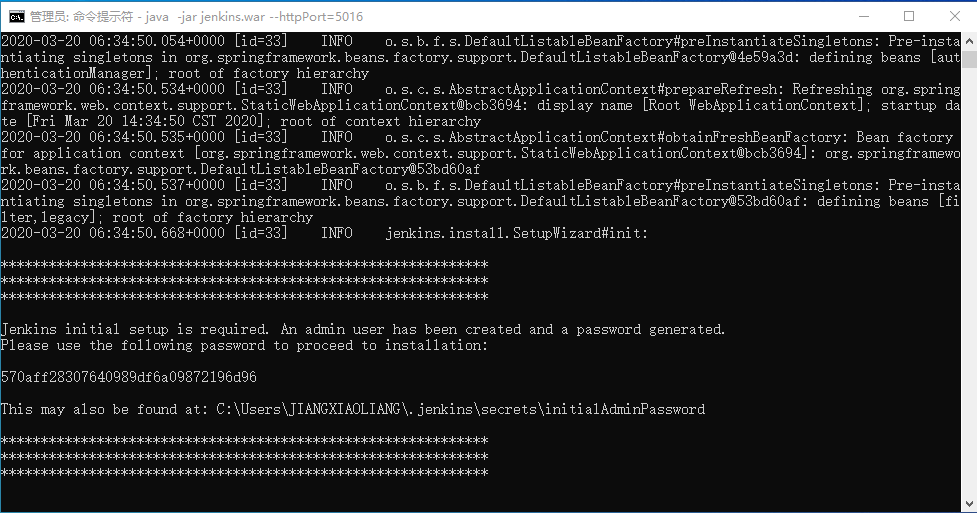
在浏览器里面输入:http://localhost:5016/,出现如下的界面:

下面的步骤就跟上面一致了。
注意:命令行窗口不可以关闭,否则就不能访问了。
此种方式安装的Jenkins可以在web容器中运行,例如Tomcat,但是不建议在持续集成环境中使用此种安装方式。
三、启动Jenkins
点击“Finish”按钮,浏览器会自动打开Jenkins默认的端口进行浏览,第一次登陆Jenkins的时候需要先进行解锁,按照路径提示找到密码,可以使用任何文本编辑工具打开该文件,然后输入管理吗密码解锁:

然后点击“继续”按钮,跳转到安装插件界面,这里选择“安装推荐的插件”进行安装:
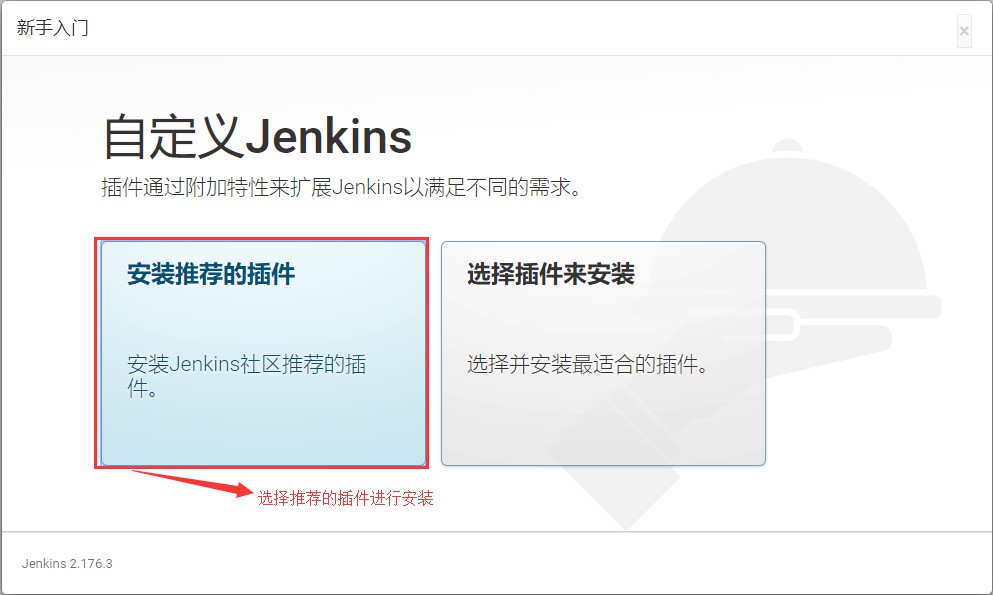
插件安装过程需要等待一段时间:

插件安装完成以后,会跳转到创建管理员用户界面,这里创建一个管理员:

然后点击“保存并完成”,在实例配置界面选择“保存并完成”

这样Jenkins就安装完成了

点击“开始使用Jenkins”按钮,即可进入Jenkins:

到此这篇关于在Windows平台安装Jenkins的文章就介绍到这了。希望对大家的学习有所帮助,也希望大家多多支持我们。
相关推荐
-
为Jenkins创建定时构建任务
目录 一.前言 二.创建定义任务 1.新建任务 2.General 3.源码管理 4.构建触发器 5.构建环境 6.构建 7.构建后操作 三.总结 一.前言 在前面的文章中,我们添加SSH凭据,添加了凭据以后就可以利用Jenkins创建构建任务了.我们这里利用Jenkins创建一个定时构建任务. 二.创建定义任务 1.新建任务 在Jenkins首页选择新建item或者点击创建一个新任务: 输入任务名称,选择自由风格的任务(Freestyle project): 2.General 在Genera
-
Jenkins编译.NET Core、.NET Framework项目并远程部署到IIS
目录 Windows 安装 Git WebDeploy Windows 从节点 .NET Core 处理 IIS 处理项目 Jenkinsfile .NET Framework 安装环境 .NET Framework SDK MSBuild Nuget 配置项目 前后端分类方案 Windows 我们先在 Windows 上安装好相应的环境. Jenkins 依赖于 JDK 11,请自行查找方法安装. 在 https://www.jenkins.io/download/ 中可以下载到 Window
-
关于docker启动jenkins环境的问题
[注意:]jenkins的docker镜像,需要从官网进入直接获取,其他地方获取到的docker镜像,可能因为Jenkins版本过低,导致后续插件安装失败等问题!!! jenkins基本工作原理 1.拉取镜像 需要从官网进入:Jenkins download and deployment 命令: docker pull jenkins/jenkins:lts 2.创建目录 由于防止jenkins中重要文件因为容器损毁或删除导致文件丢失,因此创建文件对外挂载 mkdir /data/jenkins
-
为Jenkins添加SSH全局凭证
目录 一.什么是凭证 1.凭据简介 2.凭据分类 3.凭据安全 二.添加凭据 1.创建的时候添加 2.在凭证里面添加 一.什么是凭证 1.凭据简介 有许多第三方网站和应用程序可以与Jenkins进行交互,例如代码仓库GitHub等. 此类应用程序的系统管理员可以在应用程序中配置凭证以专供Jenkins使用.通常通过将访问控制应用于这些凭证来完成这项工作,以“锁定Jenkins可用的应用程序功能区域”.一旦Jenkins管理员在Jenkins中添加/配置这些凭证,Jenkins项目就可以使用凭证与
-
.NET微服务架构CI/CD自动构建Jenkins+Gitee
目录 CI/CD 准备工作 安装Jenkins 添加并配置Gitee 新建工作流 CI/CD 它的意思是 持续集成/持续部署,这也不是新概念.那些八股文就不写了,说话的方式简单点:如果成功搭建CI/CD环境,当你需要迭代线上程序时,只需通过git提交代码就可以,其他什么都不用做.是不是很爽?这样你就拥有了快速迭代的能力,微服务大环境下,这也是必要的. 准备工作 1.准备一个.NET6项目: 2.准备一个gitee仓库 3.准备一台服务器(非必要) 安装Jenkins 首先在docker中运行这段
-
Windows系统修改Jenkins端口号
Jenkins默认使用的是8080端口进行访问,有时候需要根据自己的需求将默认的8080端口改掉,这篇文章将讲解如何更改Jenkins默认的8080端口. 在安装Jenkins的时候,会有一个配置Jenkins实例的界面,配置实例界面可以修改端口号,但是那里修改的端口号不起作用,需要修改配置文件里面的端口号. 一.关闭Jenkins服务 修改端口号之前要首先关掉Jenkins服务,Jenkins安装完成以后就会一直处于启动状态,除非手动将其关闭. 可以看到Jenkins是运行状态. 1.使用命令
-
Linux下使用Jenkins自动化构建.NET Core应用
目录 部署 Jenkins 安装插件 拉取镜像 制作 Jenkinsfile 脚本 构建流水线 观察 部署 Jenkins 请提前在 Linux 上安装 Docker,在 Linux 中,我们使用 Docker 启动 Jenkins,这样可以避免手动安装大量依赖以及污染本地环境,也便于快速启动和故障恢复. 安装 Docker 完毕后,使用 docker version 检查 Docker 版本,Docker 版本不能为 1.x.3.x 这种版本,请升级到 18.x 以上版本.一般在 Ubuntu
-
在Windows平台安装Jenkins的方法介绍
一.什么是Jenkins Jenkins是一个开源软件项目,是基于Java开发的.我们可以利用Jenkins来实现持续集成的功能. 因为Jenkins是基于Java开发的,所以在安装Jenkins之前首先需要安装Java的JDK. 二.安装Jenkins 在Windows平台上面安装Jenkins共有两种方式,下面分别介绍这两种方式. 1.使用msi安装Jenkins 安装Jenkins之前首先去Jenkins官网下载安装文件,Jenkins官网:https://jenkins.io/zh/ 如
-
在Windows平台安装Jenkins
一.什么是Jenkins Jenkins是一个开源软件项目,是基于Java开发的.我们可以利用Jenkins来实现持续集成的功能. 因为Jenkins是基于Java开发的,所以在安装Jenkins之前首先需要安装Java的JDK. 二.安装Jenkins 在Windows平台上面安装Jenkins共有两种方式,下面分别介绍这两种方式. 1.使用msi安装Jenkins 安装Jenkins之前首先去Jenkins官网下载安装文件,Jenkins官网:https://jenkins.io/zh/ 如
-
Windows平台安装MongoDB数据库
目录 一.MongoDB 安装 1.下载 2.安装 二. 运行MongoDB服务器 1.命令行下运行 MongoDB 服务器 2.手动安装 MongoDB服务 三.客户端Shell连接MongoDB MongoDB Shell的使用 四.安装MongoDB for VS Code 1.浏览您的MongoDB数据 2.MongoDB 操练场 3.快速访问MongoDB Shell 一.MongoDB 安装 1.下载 MongoDB 提供了可用于 32 位和 64 位系统的预编译二进制包,你可以从M
-
Windows平台安装和使用Gogs搭建Git服务器
Git现在基本上已经代替SVN成为主流的源码管理工具了,有的时候我们需要搭建自己的Git服务器,例如企业内部的源码管理或者个人的私人源码管理. 之前在公司使用过GitLab搭建过Git服务器,GitLab本身是非常好用的,但是,在一些轻量级的应用(如人的源码管理服务器)的场景下,搭建和使用过程显得有些复杂了.今天我在这里要给大家介绍另一个简单易用的Git服务器Gogs. Gogs是一个使用Go语言编写的Git服务器,它可以运行在任何 Go 语言 支持的平台,包括 Windows.Mac.Linu
-
MongoDB在Windows平台的安装及配置方法
本文实例讲述了MongoDB在Windows平台的安装及配置方法.分享给大家供大家参考,具体如下: 第一步 下载MongoDB http://www.mongodb.org/downloads 第二步 解压到D:\mongodb\目录下,为了命令行的方便,可以把D:\mongodb\bin加到系统环境变量的path中了. 第三步 创建D:\mongodb\data\db以及D:\mongodb\logs\mongodb.log 第四步 启动MongoDB 命令提示符中 D:\mongodb\b
-
在linux服务器上安装Jenkins
Jenkins是用java编写的开源持续集成工具,目前被国内外各公司广泛使用.本章教大家如何在linux服务器上安装Jenkins. 一.获得一台linux服务器 要在linux下安装git,首先你得先有一台linux服务器,作为小白,手头的机器肯定都是windows的,搞个虚拟机安装对我这种小白简直是折磨人:这里使用最简单的方式获得一台linux服务器,就是从阿里云上租一台.镜像选择CentOS7.3 64位. 二.安装jdk Jenkins的运行需要依赖jdk,所以在安装Jenkins之前我
-
Windows平台实现PHP连接SQL Server2008的方法
本文实例讲述了Windows平台实现PHP连接SQL Server2008的方法.分享给大家供大家参考,具体如下: 如果你需要和sql server通信需要到http://msdn.microsoft.com/en-us/sqlserver/ff657782.aspx自行下载微软提供的The SQL Server Driver for PHP.这是一个自解压文件,解压后会得到以下几个文件: php_sqlsrv_52_nts_vc6.dll php_sqlsrv_52_ts_vc6.dll ph
-
Windows平台Python连接sqlite3数据库的方法分析
本文实例讲述了Windows平台Python连接sqlite3数据库的方法.分享给大家供大家参考,具体如下: 之前没有接触过sqlite数据库,只是听到同事聊起这个. 有一次,手机端同事让我帮着写个sql,后面说运行不了报错了,我问是什么数据库,同事说是sqlite,这才知道了还有sqlite这个数据库... 接下来说说Python连接sqlite数据库,非常简单,因为python中的sqlite模块也遵循了DB-API 2.0的规范,所以操作起来和sql server.MySQL.oracle
-
windows下安装php的memcache模块的方法
要求必备知识 熟悉基本编程环境搭建. 运行环境 windows 7(64位); php-5.3; memcached-1.2.6 下载地址 环境下载 什么是PHP Memcache模块 Memcache模块提供了于memcached方便的面向过程及面向对象的接口,memcached是为了降低动态web应用 从数据库加载数据而产生的一种常驻进程缓存产品. 下载memcache官网 PHP Memcache下载地址 另外附上64位memcache for php5.3下载地址 http://w
-
Windows平台配置5.7版本+MySQL数据库服务
包括初始化root用户密码password的过程以及两个常见问题的解决方法 1. 下载MySQL zip包 进入[MySQL官网](http://dev.mysql.com/downloads/mysql)按需选择zip包下载并解压, 比如现在我电脑里面下载的是mysql-5.7.17-winx64 http://dev.mysql.com/downloads/mysql/ 2. 编辑MySQL配置文件 打开解压的mySQL.zip包,在里面找到my-defalult.ini, 该文件是MySQ
随机推荐
- 强大的Perl正则表达式实例详解
- jQuery实现的表头固定效果实例【附完整demo源码下载】
- Vista使用教程之基本操作技巧图解教程第1/7页
- 利用js查找数组中指定元素并返回该元素的所有索引示例
- js中数组Array的一些常用方法总结
- python制作爬虫并将抓取结果保存到excel中
- Android实现拍照、选择图片并裁剪图片功能
- php多重接口的实现方法
- javascript操作table(insertRow,deleteRow,insertCell,deleteCell方法详解)
- jquery tabs的实现代码
- Java中迭代器Iterator的使用解析
- Android中使用自定义ViewGroup的总结
- 输入一个字符串,取出其中的整数(实现代码)
- Android手机保持屏幕高亮方法
- java 保留两位小数的几种方法
- spring-boot 禁用swagger的方法
- mysql 5.6.23 安装配置环境变量教程
- 快速解决angularJS中用post方法时后台拿不到值的问题
- unityZXing二维码的生成与扫描
- 详解Spring Boot最核心的27个注解,你了解多少?

